'>

Kui näete ERR_TOO_MANY_REDIRECTS ”Oma veebibrauseris pole te üksi. Paljud Windowsi kasutajad on sellest teatanud. See tõrge ilmneb teate ' Sellel veebilehel on ümbersuunamisring ”Ja blokeerib neil veebisaidi laadimise.
Miks see viga peaks tekkima?
See probleem juhtub tavaliselt siis, kui teid suunatakse algsest URL-ist uuele, kuid kahjuks satute lõpmatusse ümbersuunamislingi. Brauser tuvastab selle olukorra ja see katkestab lingi ning kuvab tõrketeate. Põhjus, miks te sellesse kontuuri kinni olete jäänud, võib olla serveri või lõppkasutaja probleem.
Kuidas saate seda viga parandada?
Selle ümbersuunamisringi ERR_TOO_MANY_REDIRECTS tõrke parandamiseks on neli viisi:
1) Testige teiste brauseritega
2) Kustutage oma brauseri andmed
3) Kontrollige oma brauseri laiendusi
4) Parandage oma süsteemi kuupäev ja kellaaeg
1) Testige teiste brauseritega
Viga ERR_TOO_MANY_REDIRECTS võib tuleneda teie kasutatavast veebibrauserist. Võite proovida külastada sama URL-i kasutades muud brauserid . Kui viga ei kao, võib probleem tulla serveri poolelt. Võimalik, et peate veebisaidile muul ajal sisse logima. Kui viga uues brauseris ei ilmu, proovige oma algses brauseris probleemide lahendamiseks järgmisi meetodeid.
2) Kustutage oma brauseri andmed
Brauseri andmed, näiteks sirvimisajalugu, vahemälu, küpsised jne, võivad sisaldada vigaseid faile, mis põhjustavad vea ERR_TOO_MANY_REDIRECTS. Nende andmete kustutamine on tõhus viis vea parandamiseks. Et kustutada andmete sirvimine:
Peal Google Chrome :
kuni) Tüüp “ chrome: // seaded ”Aadressiribal ja vajutage Sisenema ja seejärel klõpsake nuppu Kuva täpsemad seaded juures alt lehel Seaded.

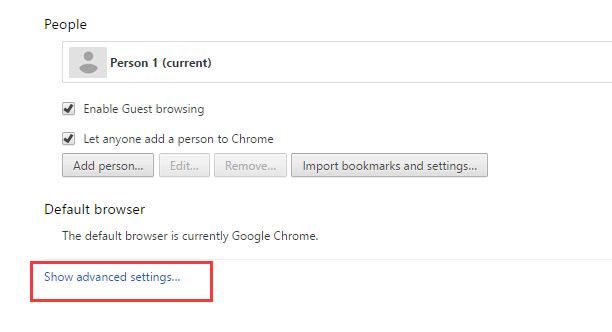
b) Kliki Kustuta sirvimise andmed nuppu.
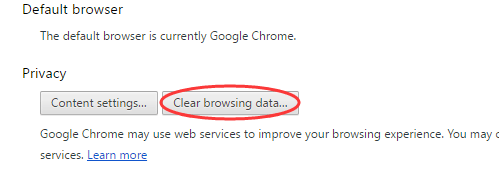
c) Klõpsake nuppu Kustuta sirvimise andmed .
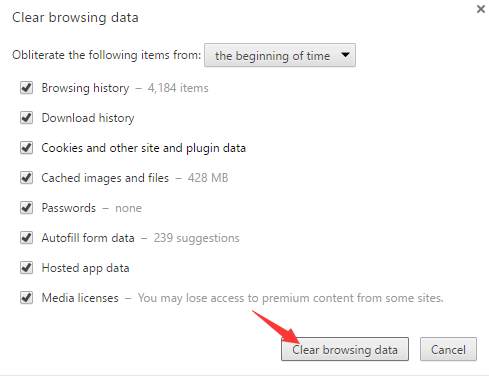
Ja edasi Mozilla Firefox :
kuni) Klõpsake nuppu Menüü Firefoxi nuppu ja seejärel valige Valikud .
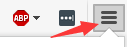
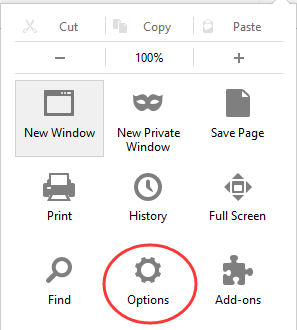
b) Valige Privaatsus ja siis kustutage oma lähiajalugu .
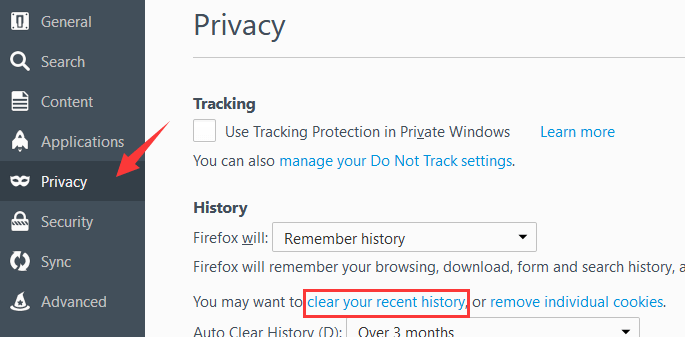
c) Valige Kõik ajavahemiku tühjendamiseks ja seejärel klõpsake nuppu Selge nüüd .
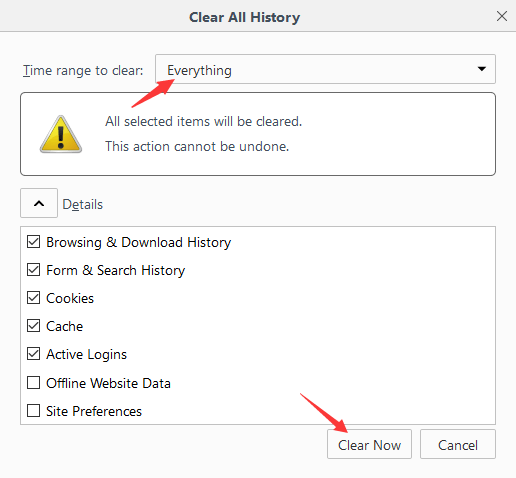
Kui brauseri andmed on kustutatud, võite proovida veebisaidile sisse logida ja vaadata, kas viga on kadunud.
3) Kontrollige oma brauseri laiendusi
ERR_TOO_MANY_REDIRECTS võib olla põhjustatud valest brauserilaiendist. Brauserisse installitud laienduste kontrollimiseks peaksite oma brauseris avama laiendushalduri.
Siin on näited laienduste kontrollimisest Chrome'is ja Firefoxis.
kuni) Sest Chrome , tüüp “ kroom: // laiendused ”Aadressiribal ja vajutage Sisenema . Seejärel näete kõiki allpool loetletud laiendeid ja võite proovida mõnda neist lubada või keelata.
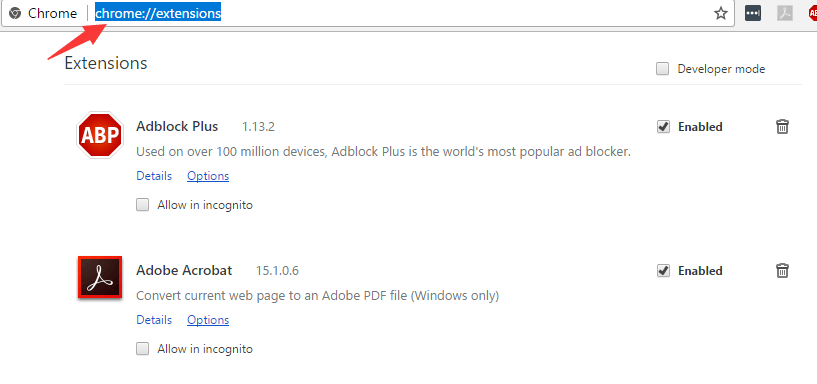
b) Sest Firefox ,tüüp “ umbes: lisad ”Vajutage aadressiribal Sisenema , ja seejärel valige Laiendused . Näete, et siin on loetletud kõik Firefoxi laiendused.
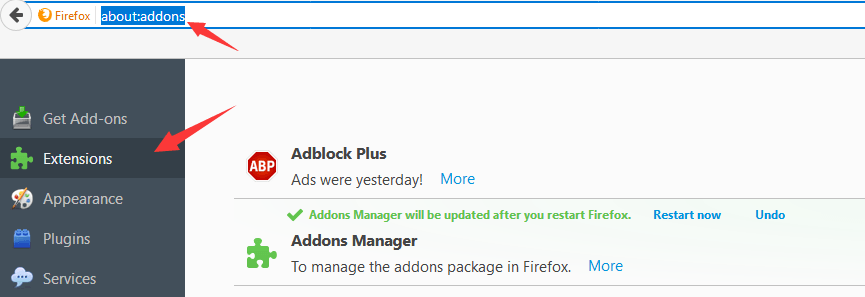
Sa saad keelake kõik laiendused kas see probleemi lahendab. Kui see nii on, saate selle lubada üks pikendus korraga et tuvastada probleemide tekitaja.
4) Parandage oma süsteemi kuupäev ja kellaaeg
Tavaliselt kohtate viga ERR_TOO_MANY_REDIRECTS, mis on tingitud teie süsteemi valedest või vananenud kuupäeva ja kellaaja seadetest. Süsteemi kuupäeva ja kellaaja parandamiseks.
kuni) Vajutage Win + R käsku Käivita käivitamiseks klaviatuuri klahvid. Tüüp “ kontroll “Ja vajutage Sisenema .
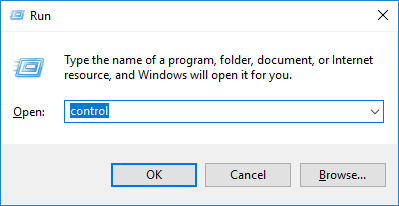
b) Valige juhtpaneelil Päev ja aeg .

c) Valige Interneti-aeg ja seejärel klõpsake nuppu Muuda seadeid .
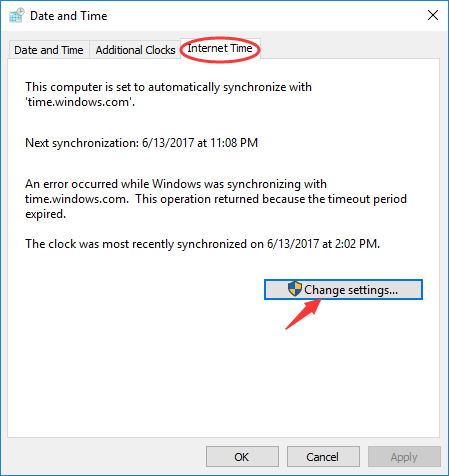
d) Tehke Interneti-aja seadetes linnuke Sünkroonige Interneti-aja serveriga ja valige a aja server . Seejärel klõpsake nuppu Uuendage kohe ja vajuta Okei .
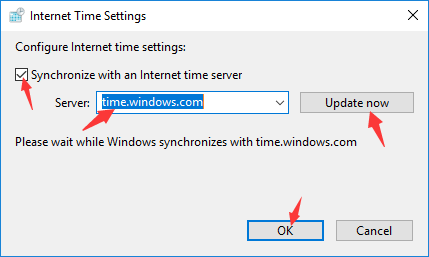
Teie süsteemi kuupäev ja kellaaeg on nüüd värskendatud.
Võite ka lugeda ...
Kuidas oma arvutit VPN-iga ühendada.



![Sujuva heli puudumise parandamine arvutis [2021 juhend]](https://letmeknow.ch/img/sound-issues/38/how-fix-zoom-no-sound-pc.jpg)

![[SOLVED] Tundub, et draiver ei toeta OpenGL-i](https://letmeknow.ch/img/common-errors/57/driver-does-not-appear-support-opengl.png)
